更新Win11后C盘空间变小了怎么办
- 浏览: 0
- |
- 更新:
近期有小伙伴发现自己电脑中的Win11系统更新之后C盘的空间变小了,这是怎么回事,遇到这种问题应该怎么解决呢,下面小编就给大家详细介绍一下更新Win11后C盘空间变小了的解决方法,有需要的小伙伴快来和小编一起看看吧。
更新Win11后C盘空间变小了的解决方法:
1、"win+E"打开文件管理器,选中C盘选择菜单选项中的"属性"打开。
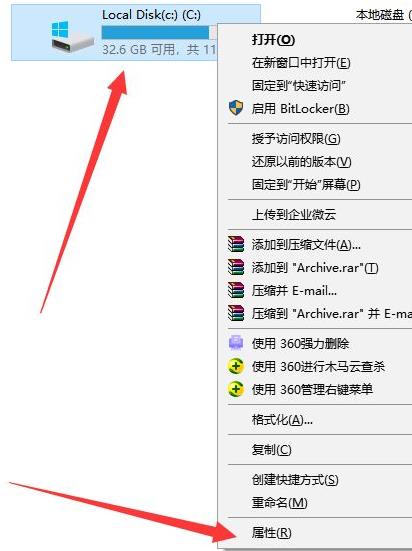
2、在打开的窗口界面中,点击其中的"磁盘清理"按钮。
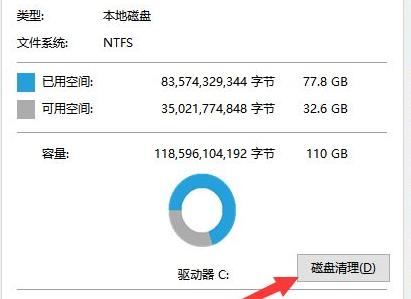
3、接着点击左下角的"清理系统文件"选项。
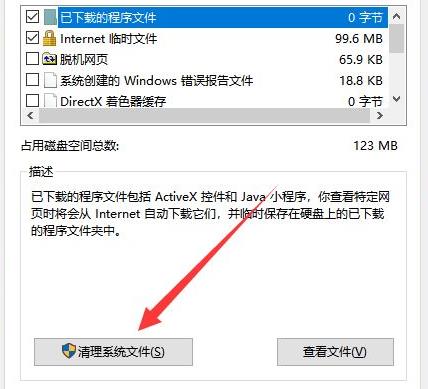
4、然后选中需要清理的选项,将"以前的windows安装"选项勾选上,点击确定。
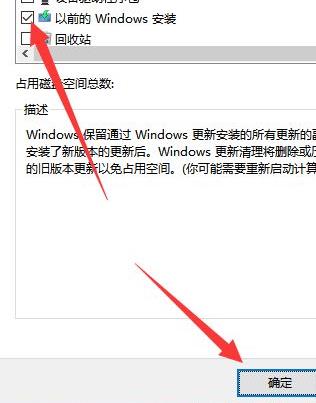
5、然后在弹出的提示框中点击"删除文件"。
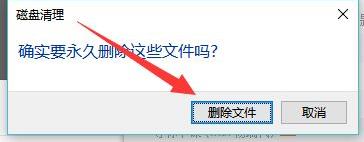
6、最后点击弹出提示框中的"是",等待系统自动清理就可以了。
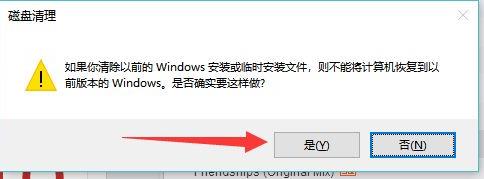
热门教程
- 1 win7 32位安装版
- 2 win7纯净版镜像64位
- 3 win7纯净版镜像32位
- 4 win7纯净版系统镜像iso
- 5 win7纯净版系统镜像32位
- 6 win7纯净版系统镜像64位
- 7 win7纯净版系统镜像
- 8 深度win7系统镜像
- 9 深度win7系统32位
- 10 深度win7系统64位


